
私の場合、ドメインは「お名前.com」、サーバーは「Xサーバー」を利用しています。
設定するまではいろいろと調べて、設定してしまうと細かい事は忘れてしまいます。
なので、WordPressでテーマはSimplicity2でブログを書くまでの設定工程を残しておきます。
2018年4月時点での記事になっています。

私と同じドメインとサーバーを選んだ方は参考になるといいですね。
ドメイン選びについて
com・net・infoなどの色々なドメインを選ぶことが出来るので、最初は悩んだりします。
私もどれにしようかといろいろと考えました。
自分のサイトやブログにあったドメインを選んでいる人が多いようです。
| ドメイン名 | 説明 |
| .jp | 日本を表すドメイン |
| .com | 世界登録数が一番のドメイン |
| .net | networkの略字ネットに関するサイトに最適で、comに次いで世界登録数があるドメインになっています。 |
| .work | 仕事や作品関連 |
| .online | オンライン関連 |
| .xyz | 自由な用途に利用されています。 |
| .clib | あらゆるクラブに最適 |
| .storage | 倉庫を意味しており、収納ビジネス市場やデータストレージ市場などの企業や情報サイトに最適なドメイン |
| .biz | ビジネス情報サイトに最適 |

でも、ドメイン選びには注意が必要ですよ。
最初の1年は安い金額でも、2年目以降は高額になる場合があるので、経費を安く抑えたい場合は、それらの費用も検討してドメイン選びをしたほうがよさそうです。
お名前ドットコムの場合(2018年の場合)の参考料金
| ドメイン名 | 1年目料金 | 2年目以降の料金 |
| .jp | 2,840円 | 2,840円 |
| .net | 699円 | 1,480円 |
| .com | 1,160円 | 1,280円 |
| .online | 1円 | 4,980円 |
| .work | 1円 | 990円 |
| .site | 30円 | 3,980円 |
| .xyz | 30円 | 1,480円 |
| .club | 99円 | 1,980円 |
| .info | 99円 | 1,480円 |
| .design | 599円 | 5,980円 |
初回の料金は割引きなどの金額変動が激しいので参考料金となっています。
Xサーバーでもドメインがありますので、2年目以降の金額を見比べて決定すると良いのかもしれませんね。
お名前.comでドメイン登録での注意事項
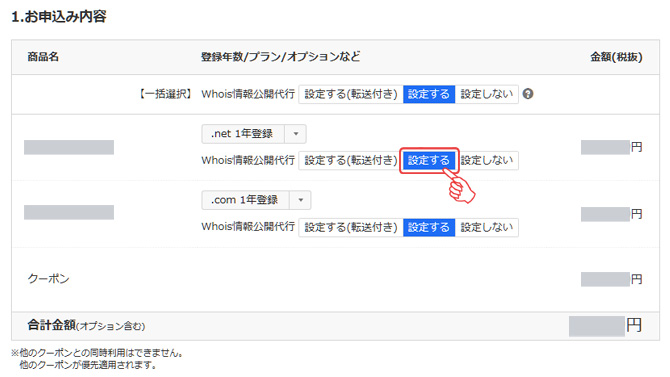
Whois情報公開代行が「設定する」になっているか、確認が必要です。
初期登録時に設定した場合は無料ですが、「設定しない」で申し込むと、追加料金が発生します。
昨年は、分かりにくくなっていました。

チェックせずにWhois情報公開代行金額を追加で支払う事になった記憶がありますね。
ドメインとXサーバーの関連付け
ドメインとサーバーの申し込みが済んでからの作業になります。
Xサーバーでの作業
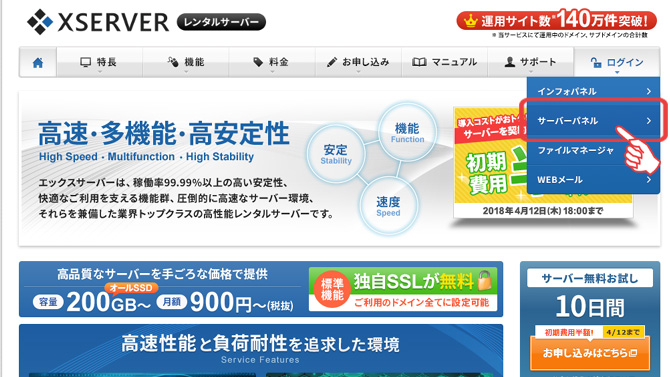
Xサーバーのサーバーパネルに移動します。
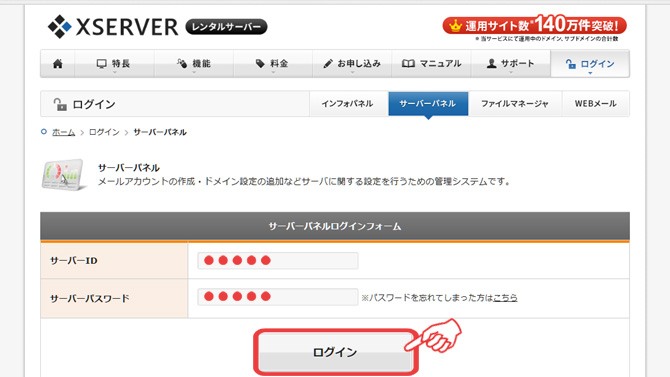
Xサーバーのサーバーパネルにログインします。
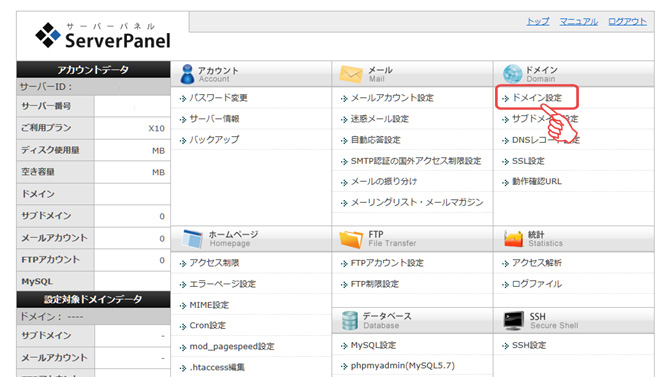
右上のへんにある、「ドメイン設定」をクリックします。
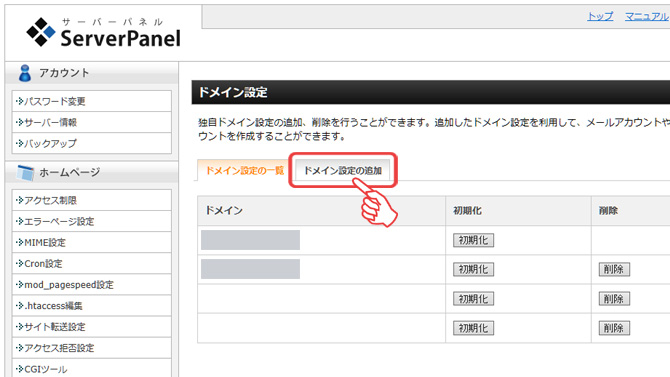
「ドメインの追加設定」をクリックします。
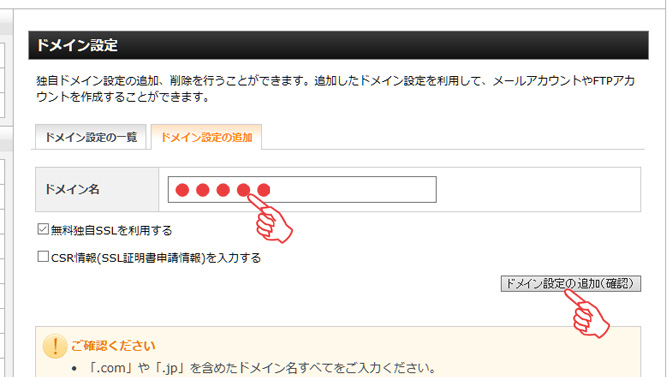
今回お名前ドットコムなどで新規に購入したドメイン名を打ち込みます。
「ドメイン設定の追加(確認)」をクリックします。
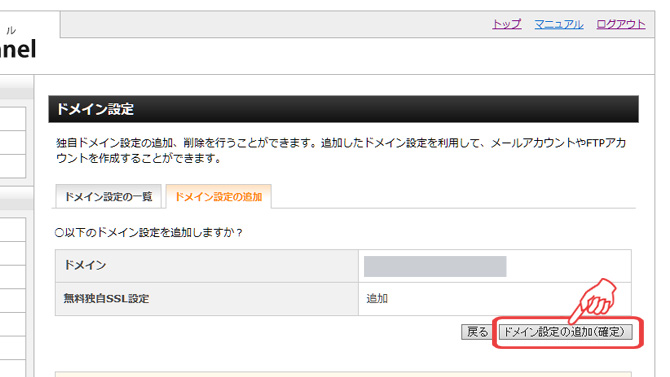
ドメイン名が間違っていないか確認して、「ドメイン設定の追加(確定)」をクリックします。
右上にある「トップ」をクリックして、トップページに移動します。
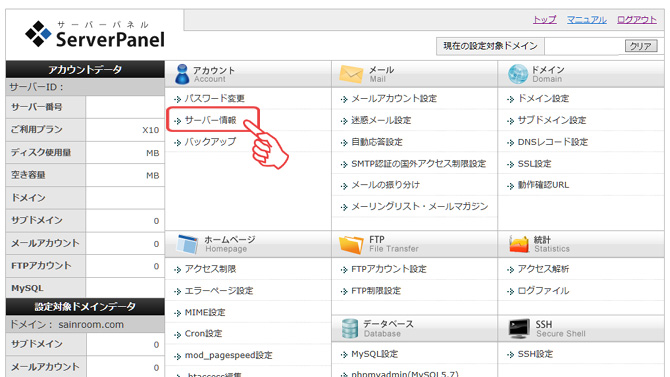
アカウント欄にある「サーバー情報」をクリックします。
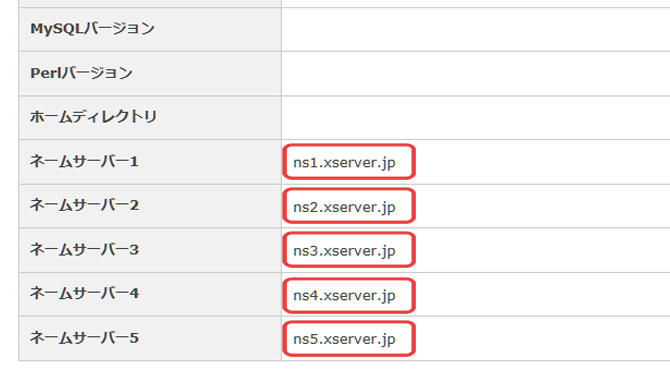
ネームサーバー1~5までの内容が「お名前.com」などのドメインで必要になるので、このページは開いたままにしておきます。
お名前.comでの作業
「お名前.com Navi」にログインします。
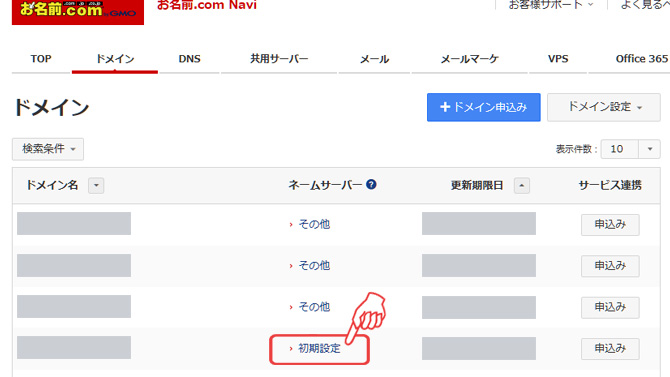
ドメイン名一覧の中で、今回登録するドメイン名のネームサーバーが初期設定となっているので、「初期設定」をクリックします。
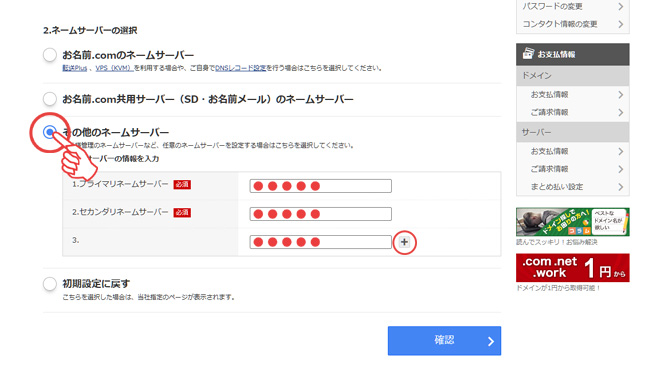
その他のネームサーバーの左にある「〇」をチェックします。
ネームサーバーの空欄部分にさきほどのXサーバーに表示されていたネームサーバーの文字1~5を入力します。
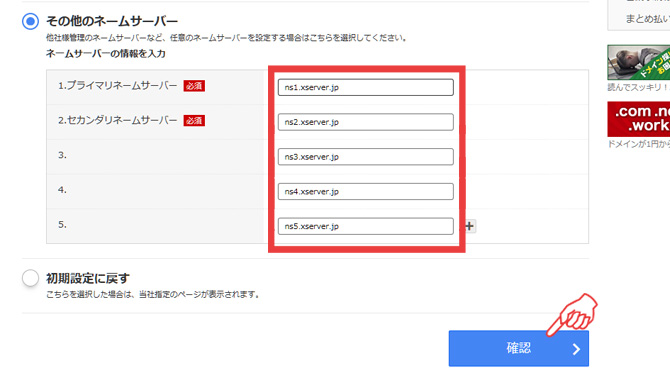
3つ以降は右側にある「+」を押して枠を追加していきます。
5つ全て記入したら、「確認」をクリックします。
その次に、ご確認の表示が出るので、「OK」をクリックします。

これで、サーバーとドメインの関連付けが完了しました。

コメント